Fixa inget videoljud på iPad-problemet enkelt och effektivt
iPad har blivit en av de mest använda enheterna av många människor för olika fall. Vissa använder det för arbete och onlinekurser. Andra använder det för underhållning, som att titta på videor eller program, lyssna på musik och spel. Med det är att ha ett välfungerande ljud ett måste på iPads. Nu, om det inte fungerar, särskilt om du är mitt uppe i en viktig fråga, kan det vara riktigt frustrerande. Så du kanske frågar, "hur får jag ljud på mina iPad-videor?". Men oroa dig inte mer. Här kommer vi att berätta vad som orsakar detta inget ljud på iPad-videor problemet och lär dig hur du åtgärdar det.
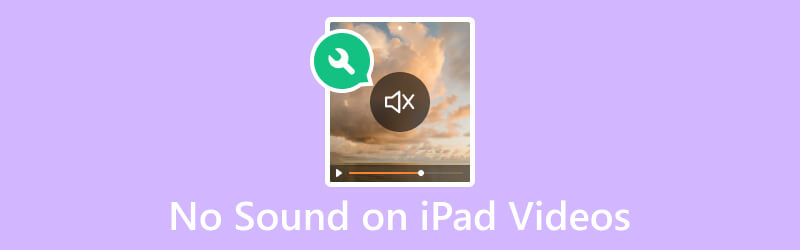
SIDINNEHÅLL
Del 1. Varför inget ljud på iPad-videor
&$34;Varför finns det inget ljud på mina iPad-videor?" är en av de vanligaste frågorna av massor av iPad-användare. Det finns flera anledningar till att du stöter på det här problemet med din enhet. Med det listar vi några av de potentiella orsakerna för inget ljud på dina iPad-videor:
- iPadens Tyst/Ring alternativet från kontrollpanelen var inställt på tyst. Eller så kan volymen på din enhet vara inställd på ett minimum, vilket dämpar ljudet på din video.
- Vissa appar kan ha sina egna volymkontroller. Du kan också stöta på fel som resulterar i inget ljud under videouppspelning.
- Hörlurar eller externa högtalare är inte kompatibla eller korrekt anslutna. Om ljudutgångskällan är felaktigt inställd på iPad kan ljudet spelas upp via fel enhet.
- iPadens standardspelare kanske inte stöder vissa videofiler med specifika ljudcodecs. Så det kan leda till att det inte blir något ljud.
- Damm, skräp eller blockeringar runt iPads högtalare kan hindra ljudutgången.
- Ljudspåret i videofilen kan vara skadat eller skadat.
- Befintliga problem med hårdvara på iPad. Det kan inkludera felaktiga eller skadade iPad-högtalare eller ljudkomponenter. Således kan det orsaka frånvaro av ljud.
Oavsett orsakerna är en sak säker, det finns en lösning på det här problemet. För att veta korrigeringarna kan du försöka lösa inget videoljud på iPad, fortsätt till nästa del av inlägget.
Del 2. Hur man fixar inget ljud på iPad-videor
Få inte panik när du upplever brist på ljud på dina iPad-videor. Det finns massor av sätt att fixa detta, så du kan fortsätta titta på dessa videor.
Fix 1. Vidmore Video Fix
Om du tror att ljudspåret i videon är skadat eller skadat, behöver du ett pålitligt verktyg för att fixa det. Med det rekommenderar vi starkt Vidmore Video Fix. Det är en av de bästa mjukvarorna som finns tillgängliga över internet. Med den kan du fixa ospelbara, suddiga, stamning och till och med inga ljudvideor. Faktum är att om din video och ditt ljud inte är synkroniserade kan det här verktyget lösa det problemet också. Dessutom kan den reparera videor från vilken enhet du använder. Det inkluderar videokameror, minnesenheter, iPhones och till och med iPads. Och så, med det, kan du reparera alla videor, oavsett hur skadade de är. Så här fixar du inget ljud på videor på iPad med Vidmore Video Fix.
Steg 1. Först, ladda ner Vidmore Video Fix på din Windows- eller Mac-dator. Installera sedan programmet och vänta tills det startas.
Steg 2. På den vänstra rutan i huvudgränssnittet, tryck på plus knappen för att lägga till videofilen utan ljud. Lägg sedan till en exempelfil på den högra delen så att verktyget har en referens för att fixa din fil. Nu, tryck på Reparera knapp.
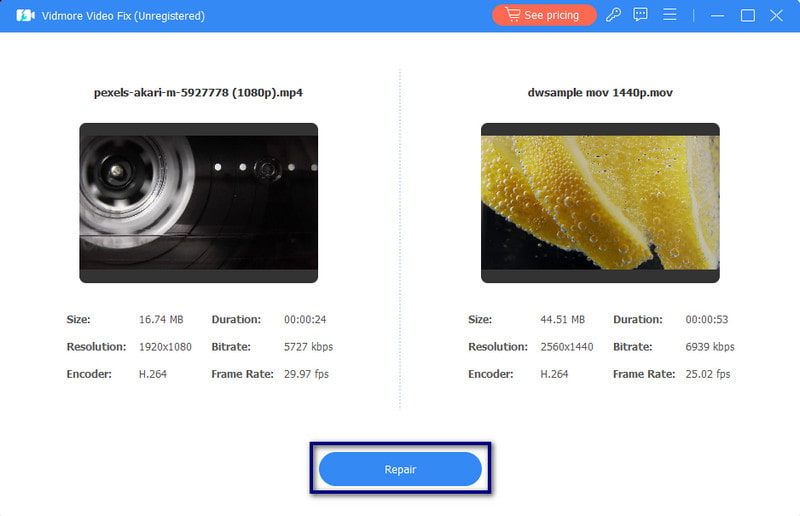
Steg 3. Efter korrigeringsprocessen har du möjlighet att Förhandsvisning eller omedelbart Spara videon. Slutligen kan du också reparera fler videor med den genom att klicka på Reparera andra videor.
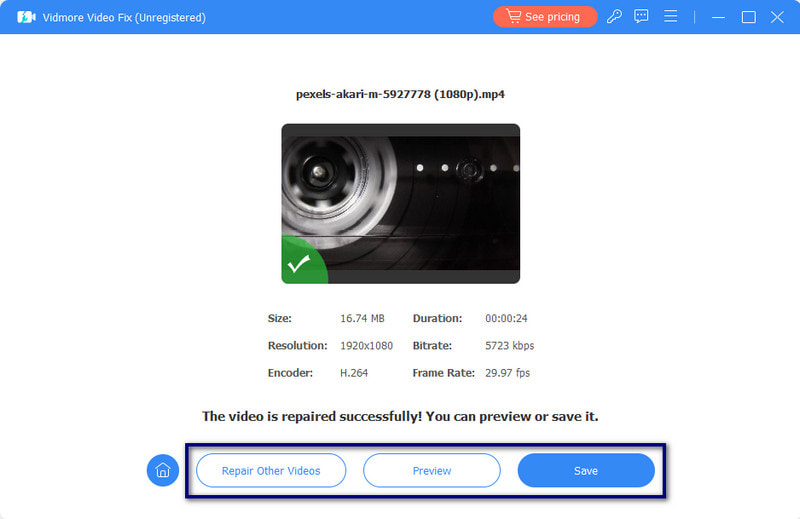
Fix 2. Slå på ljudet för iPad
Om iPad är på tyst, gå till Kontrollcenter av din enhet. För nya modeller sveper du nedåt från det vänstra hörnet av din iPads skärm. På de äldre modellerna sveper du uppåt från den vänstra delen av skärmen. Slutligen, tryck på Stum knapp. Om du använder en gammal iPad kan du se Tyst/Ring switch, som du också kan använda för att stänga av ljudet på iPad.
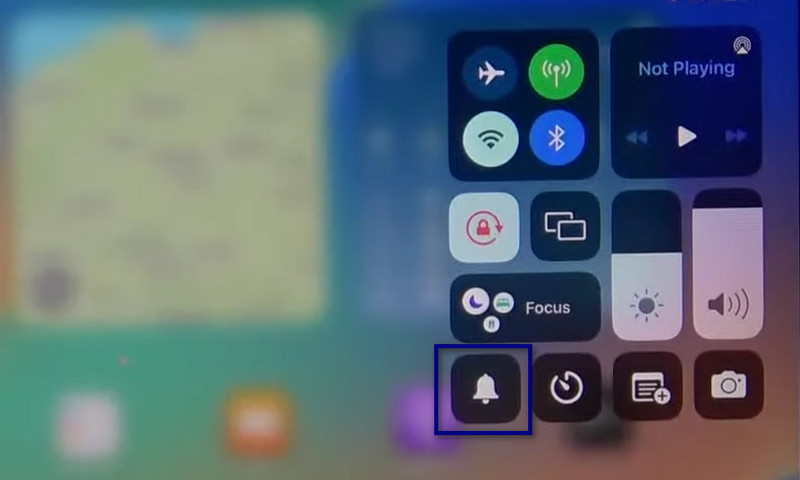
Fix 3. Koppla bort Bluetooth-tillbehör
Bluetooth-tillbehör eller trådlösa tillbehör kan fortfarande vara anslutna till din iPad. När du har använt dem, se till att koppla bort dem eller stänga av din bluetooth. Gör det genom att gå till inställningar och knacka på Blåtand alternativ. Slutligen, stäng av den. Du kan också öppna Kontrollcenter och tryck på Blåtand ikon.
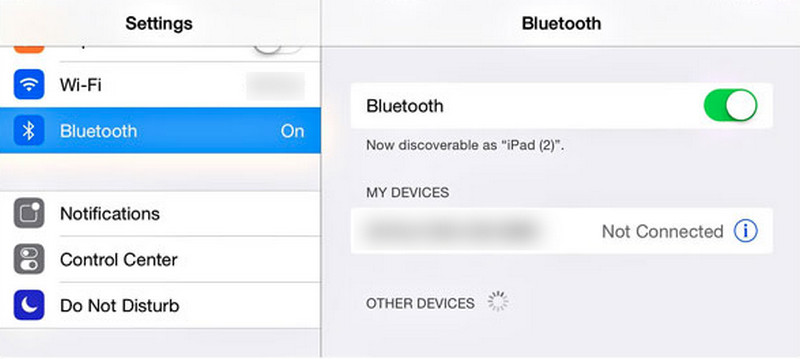
Fix 4. Höj volymen på iPad
Ibland spelar iPad inte upp ljud på videor. Problemet är lättare att fixa än du tror. Istället för att utföra komplexa processer kan du helt enkelt behöva höja volymen på din iPad. Det finns två sätt att göra detta. Först kan du använda knapparna på sidan av din iPad och trycka på Höj volymen knapp. Den andra lanserar Kontrollcenter och justera Volym reglaget. Vrid sedan upp volymen på din iPad.
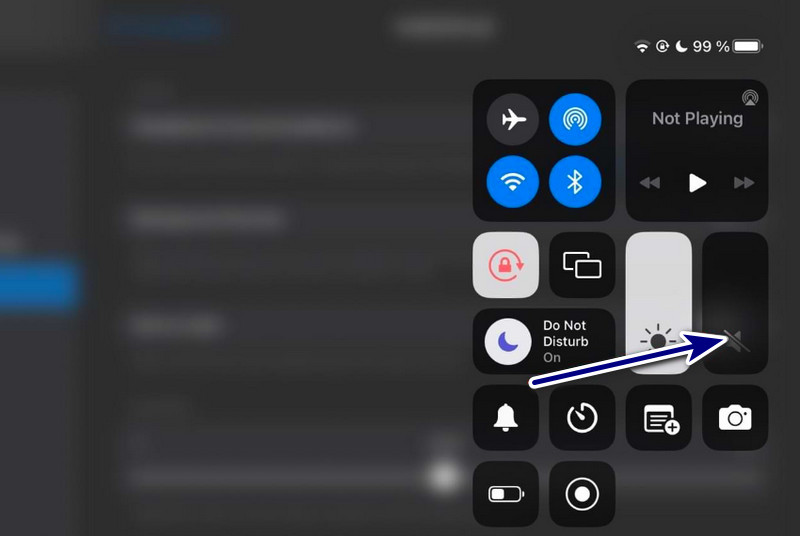
Fix 5. Starta om iPad
Att starta om enheten när något inte fungerar är det vanligaste felsökningsalternativet. Om det inte finns något ljud på dina videor när du spelar det på din iPad, försök att starta om det. Men observera att hur du gör den här metoden beror på din iPad-modell.
iPad med hemknapp: Tryck och håll ned Kraft knappen samtidigt. När du ser skjutreglaget drar du det åt höger för att stänga av din iPad. Vänta sedan i några sekunder och slå på enheten.
iPad utan hemknapp: Tryck och håll ned Kraft knappen samtidigt tills skjutreglaget visas på skärmen. Dra till sist reglaget för att stänga av din iPad-enhet. Vänta sedan i några sekunder och slå på enheten.
Del 3. Vanliga frågor om Inget ljud på iPad-videor
Var finns ljudinställningarna på iPad?
För att komma åt ljudinställningar på iPad, gå till inställningar app. Titta och tryck på Ljud (eller Ljud & Haptics, beroende på din iPadOS-version). Här kan du justera volymen, ändra ringsignal och hantera andra ljudrelaterade inställningar.
Hur slår jag på ljudet för videor på min iPad?
För att stänga av ljudet för videor på din iPad, se först till att Stum alternativet från din iPad är inte aktiverat. Gå sedan till din Foton app och välj videon du vill titta på. Om du ser högtalare ikonen med en linje genom den, tryck på den för att slå på ljudet.
Hur får jag volym på min iPad?
Det finns olika sätt att få och justera volymen på iPad. Först kan du använda Volym knappar på sidan av din enhet. Du kan också gå till Kontrollcenter genom att svepa nedåt från det övre högra hörnet för de nyare iPads. Eller svep uppåt från botten för de äldre. Justera slutligen volymreglaget.
Slutsats
För att sammanfatta det måste du känna till de olika orsakerna och lösningarna för inget videoljud på iPad. Nu kommer du inte att bli frustrerad längre över den här typen av problem på din enhet. Om problemet är att din video är skadad, rekommenderar vi starkt att du går efter Vidmore Video Fix. På så sätt kan du reparera dina videor enklare och mer effektivt. Dessutom garanterar det dig en hög framgångsfrekvens när du fixar skadade eller trasiga videor. Så, prova nu!


